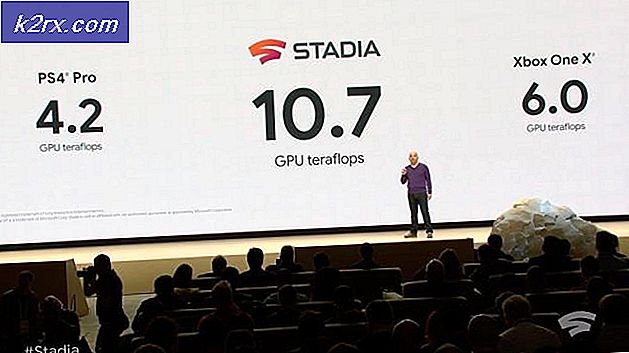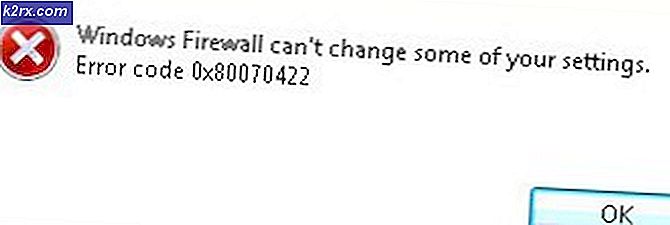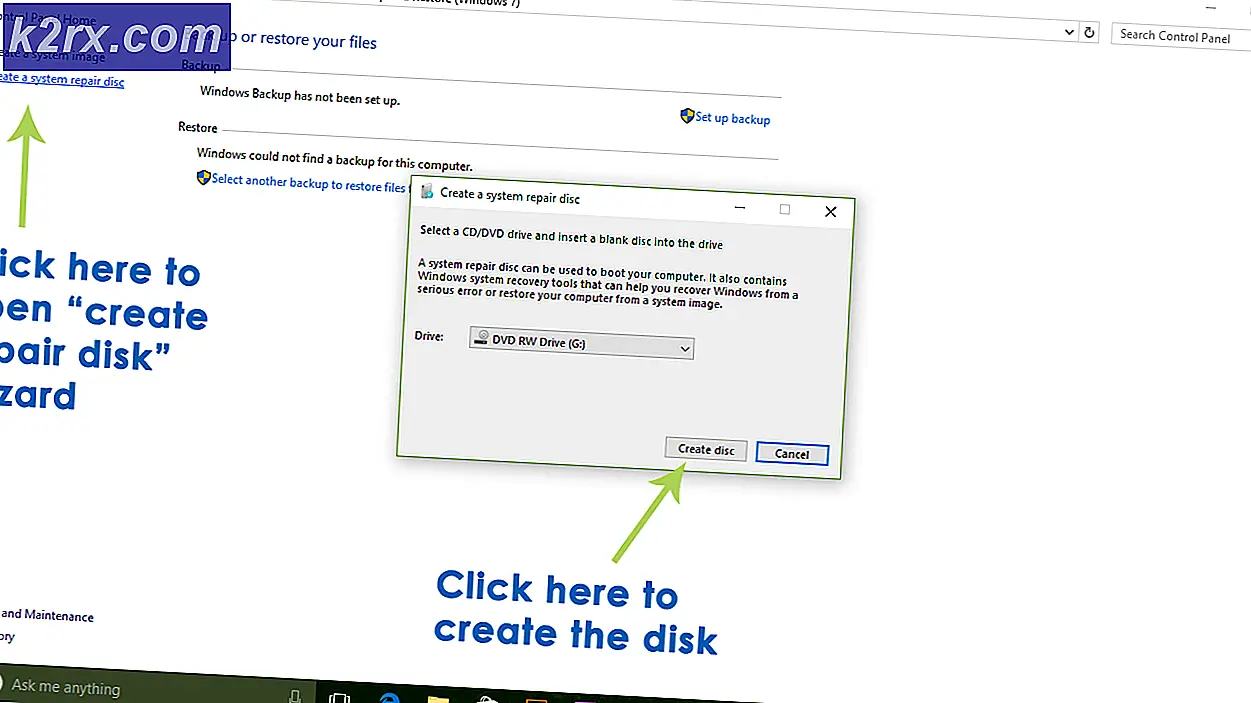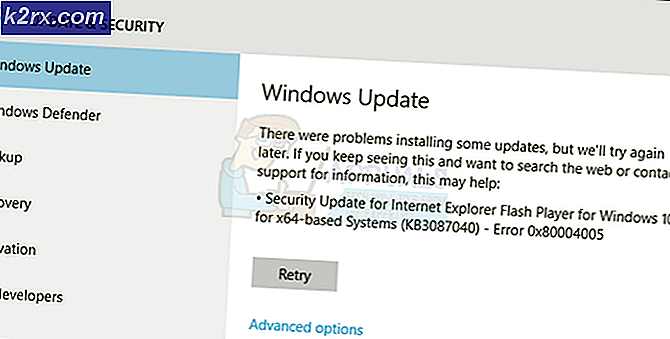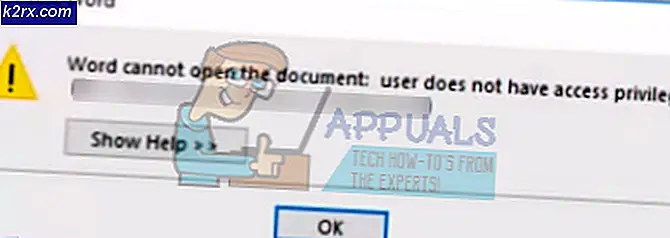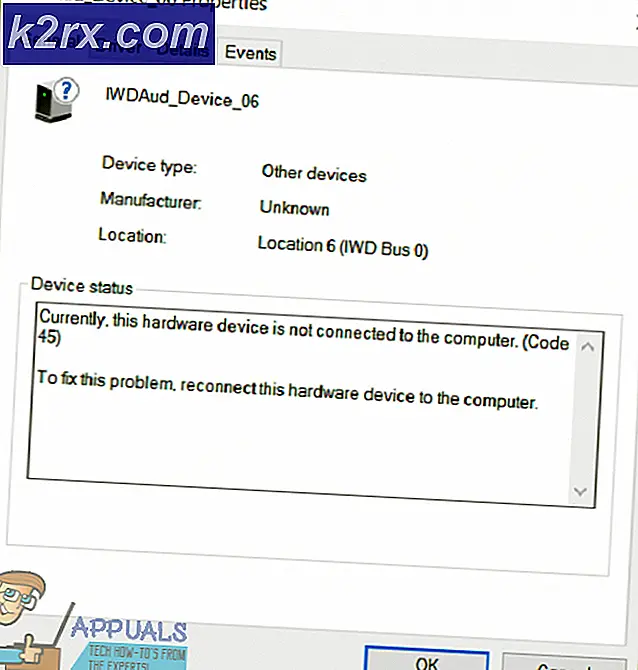Wie man Fehler 0x80073712 auf Lumia 950 repariert
Der Fehlercode 0x80073712 tritt auf, wenn das Manifest für komponentenbasierte Wartung beschädigt ist. Sie erhalten diesen Fehler und das Update wird nicht installiert, und dies geschieht sowohl auf Windows 10 Mobile, als auch auf verschiedenen Windows-Versionen für den Desktop.
Das Problem mit Windows 10 Mobile schließt niemanden aus, es ist passiert für Benutzer mit brandneuen Handys, die sofort auf neuere Builds aktualisiert werden sollen, sowie für einige Benutzer, die versucht haben, über das Insider-Programm zu aktualisieren. Es ist normalerweise, wenn Sie einen älteren Build von Windows 10 Mobile haben, und Sie versuchen, auf den neuesten zu aktualisieren, da Benutzer, die direkt von Windows Phone 8.1 aktualisieren, dieses Problem nicht zu haben scheinen.
Es gibt ein paar Dinge, die Ihnen helfen können, dieses Problem zu beheben, und sie reichen von einfachen, die nicht viel Zeit benötigen, bis zu denen, die sowohl Zeit als auch Anstrengung auf Ihrer Seite erfordern, aber Sie werden dieses Problem lösen können Egal wie viel Zeit benötigt wird.
Methode 1: Aktualisieren Sie die Firmware
Einige Geräte, wie das Lumia 950 und 950 XL, haben sofort nach der Veröffentlichung Firmware-Updates erhalten. Wenn Sie nicht die neueste Firmware auf Ihrem Gerät installiert haben, können Sie möglicherweise nicht mit den Updates fortfahren.
- Laden Sie das Windows Device Recovery Tool von der Microsoft-Website herunter und installieren Sie es auf Ihrem Computer.
- Verwenden Sie ein USB-Kabel, um Ihr Telefon mit dem PC zu verbinden. Wenn es nicht automatisch erkannt wird, trennen Sie es, und wählen Sie die Option Mein Telefon wurde nicht erkannt. Folgen Sie den Anweisungen. Wenn dies immer noch nicht funktioniert, versuchen Sie das Telefon neu zu starten, während es verbunden ist.
- Wählen Sie Software installieren und warten Sie, bis das Gerät aktualisiert wurde. Beachten Sie, dass Sie Ihr Telefon erst verwenden können, wenn das Update abgeschlossen ist.
Methode 2: Führen Sie das Update ohne eine SD-Karte aus
Wenn Sie während der Ausführung einer Aktualisierung eine SD-Karte auf Ihrem Gerät haben, kann dies manchmal zu Verwirrungen auf Ihrem Gerät führen. Sie können daher versuchen, es zu entfernen, während Sie das Update installieren.
PRO TIPP: Wenn das Problem bei Ihrem Computer oder Laptop / Notebook auftritt, sollten Sie versuchen, die Reimage Plus Software zu verwenden, die die Repositories durchsuchen und beschädigte und fehlende Dateien ersetzen kann. Dies funktioniert in den meisten Fällen, in denen das Problem aufgrund einer Systembeschädigung auftritt. Sie können Reimage Plus herunterladen, indem Sie hier klicken- Öffnen Sie das Menü Einstellungen, wählen Sie System und schließlich die SD-Karte aus.
- Entfernen Sie die Karte von Ihrem Telefon.
- Stellen Sie sicher, dass auf Ihrem Telefon genügend Speicherplatz verfügbar ist. Sie können eine Online-Suche durchführen, um die Größe des jeweiligen Updates zu ermitteln, das Sie installieren möchten.
- Öffnen Sie erneut das Menü " Einstellungen" und wechseln Sie zu " Update & Sicherheit" und " Telefon und Update" . Führen Sie das Update aus und warten Sie, bis es abgeschlossen ist. Je nach Update und Internetgeschwindigkeit kann es langsamer als üblich dauern, aber am Ende sollte es funktionieren.
Methode 3: Rollback zurück zu 8.1, dann installieren Sie das Update direkt
Als letzte Möglichkeit für Benutzer, die von Geräten stammen, die ursprünglich mit Windows 8.1 ausgeliefert wurden, können Sie zu Windows 8.1 zurückkehren und dann über die Insider-Vorschau auf Windows 10 aktualisieren.
- Verwenden Sie die Schritte 1 bis 3 der ersten Methode, um zu Windows Phone 8.1 zurückzukehren . Das Windows Device Recovery Tool teilt Ihnen mit, dass die neueste offizielle Software für Ihr Telefon Windows Phone 8.1 ist, da Sie die Insider-Vorschau verwendet haben, um zu Windows 10 zu gelangen.
- Öffne den Store und lade den Windows Insider herunter
- Öffne es, aktiviere dein Gerät, wähle deinen Build-Ring und starte neu.
- Gehen Sie zu Einstellungen und wählen Sie Telefonaktualisierung und suchen Sie nach Updates.
- Führen Sie das verfügbare Update aus, mit dem Ihr Telefon auf den neuesten Build von Windows 10 Mobile aktualisiert wird.
Windows 10, sei es für Telefone oder Computer, hatte seinen gerechten Anteil an Bugs und Fehlern, die immer noch eine Reihe von Benutzern plagen. Wenn Sie jedoch die oben beschriebenen Methoden befolgen, wird auf Ihrem Gerät in kürzester Zeit der neueste Build von Windows 10 Mobile ausgeführt.
PRO TIPP: Wenn das Problem bei Ihrem Computer oder Laptop / Notebook auftritt, sollten Sie versuchen, die Reimage Plus Software zu verwenden, die die Repositories durchsuchen und beschädigte und fehlende Dateien ersetzen kann. Dies funktioniert in den meisten Fällen, in denen das Problem aufgrund einer Systembeschädigung auftritt. Sie können Reimage Plus herunterladen, indem Sie hier klicken